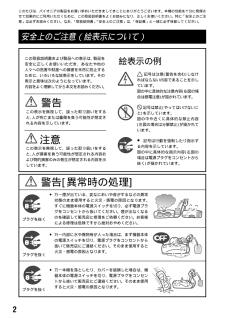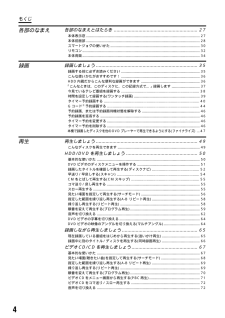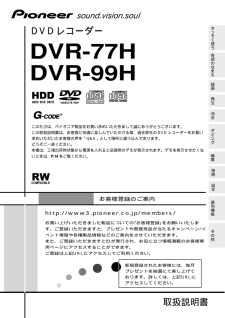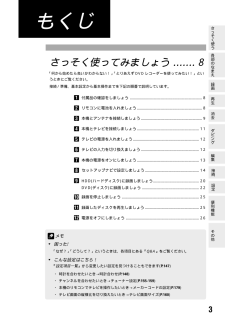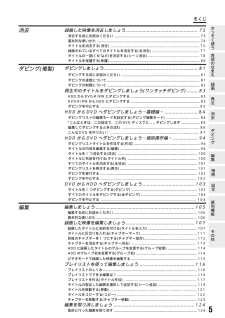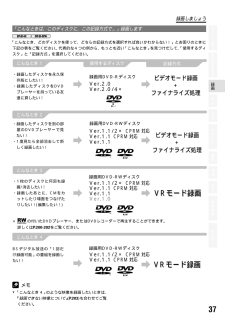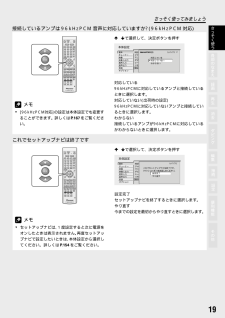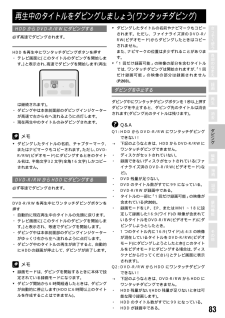Q&A
取扱説明書・マニュアル (文書検索対応分のみ)
44 件の検索結果
760 - 770 件目を表示
全般
質問者が納得アナログ放送を録画した物なら外部出力から新しいレコーダーの入力に繋いで取り出せるけど
デジタル放送を録画したのであれば無理でしょ
無理やりやれないこともないけど犯罪行為になります
4675日前view90
全般
質問者が納得HDDに録画したものがデジタル放送なら、CPRMに対応したDVD-RWをVRモードで初期化(フォーマット)すれば、HDDからDVD-RWにムーブできます。
DVD-RのVRモードには対応していないので、CPRM対応DVD-Rを買っても使えません。
ムーブなので、HDDからは消えてしまいます。
また、ダビング10には対応していません。
ついでに、つかえるDVD-RWは2倍速までです。
4倍速を買っても使えないと思います。
やり方等は説明書で確認してください。
説明できるけど、長くなるので面倒です。
5116日前view97
全般
質問者が納得DVDの1層と2層は同時に規格が定められたため、全ての機器が両方に対応しており、基本的に規格上2層メディアが読めないプレイヤーはありません。全てのプレイヤーが2層メディアを読めることになっています。
ただし、1層よりも2層の方が物理的に読み取りにくいため、古くなって性能が低下してきたプレイヤーでは1層はどうにか読めても、読みにくい2層は読めないという可能性はあります。この場合、クリーニングDVDでピックアップをクリーニングすると改善する可能性はありますが、それでもダメなら修理に出してドライブを交換するか、...
5165日前view75
全般
質問者が納得間違いなくCPRMに対応しています。
CPRM対応のDVD-RWにムーブ出来るはずです(DVD-RのVRモードは不可)
※ダビング10対応ではないので、地デジチューナーをつないで録画しても、HDDからはDVD-RWにムーブしか出来ません。
>DVD-RWのVRモードにしてもデジタル放送番組が録画できません。HDDには録画できました。
DVD-RWは2倍速までしか使え無いと思います(Ver.1.1/2X)
VRモードで初期化できたという事は、Ver.1.1は使っているのでしょうね。
ドライブの不調で録画...
5286日前view91
全般
質問者が納得他の方が答えている通り、32A1Sには映像出力がありませんから、レコーダーのチューナーとして使う事は出来ません。
>アナログチューナーしか搭載していないレコーダを地デジ化することでは可能ですか?可能ならば何をどうすれば地デジチューナー化できるのか教えてください。
アナログレコーダー自体を地デジ化することは出来ませんが、地デジチューナーをレコーダーの外部入力に繋ぐ事で地デジを録画出来るようになります。
地デジチューナーは、安い物でしたら4000円前後から有りますので、レコーダーを買い換えるよりかなり安上...
5294日前view117
全般
質問者が納得一番良いのは、新しいレコーダーを買うことですが、古いレコーダーも活用出来ないわけではありません。
パイオニアのレコーダーの外部入力1は、入力信号を検知したら録画が始まる、オートスタート機能があるはずです。
視聴予約機能のあるチューナーと組み合わせれば、予約録画も可能です。
使用しているREGZAに、録画用出力があれば、チューナーと同じ使い方が出来るかも?
5294日前view99
全般
質問者が納得パナソニックDMR-E-250V
取説 P24
http://dl-ctlg.panasonic.jp/manual/dm/dmr_e250v.pdf
「テレビ電源」ボタンを押しながら、メーカー番号を入力
パイオニアDVR-77H
取説 P179
http://www3.pioneer.co.jp/manual/manual_pdf.php?m_id=547
「クリア」ボタンを押しながら、メーカー番号を入力
5427日前view127
全般
質問者が納得>DVR-77Hを取り外しDRM-BW890に替え、映像をD端子ケーブルで、音声を赤と白のアナログケーブルで接続すれば
それでよいです。
>またi.LINKケーブルも接続出来るようですが、必要なのでしょうか。
必要ありません。
KDH-P42HX1が発売された当時、ハイビジョン録画ができるレコーダーはD-VHSだけでした、
当時はデジタルチューナーが高かったため、D-VHSには搭載しないで、
テレビとレコーダーを、i.LINKケーブルで繋いで録画しました。
DRM-BW890にはデジ...
5433日前view65
全般
質問者が納得77Hで使えるDVD-RWはCPRM Ver 1.1(1.0だったなか)でVer 1.2は使えません。
ここに情報が載っています。
http://www3.pioneer.co.jp/product/product_info.php?product_no=00000037&cate_cd=011&option_no=0
4倍速記録対応DVD-RWディスク(Ver.1.2/4×)はご使用になれません。
ソニー製ですが、私が77Hを使っていた頃これを使っていました。
http://ww...
5461日前view91
全般
質問者が納得地デジは映りませんから、そのままじゃ録画できません。
地デジチューナーを取つけるか、地デジが見れるテレビの出力端子から繋いで録画するしかありません。
5471日前view68
2絵表示の例 記号は注意(警告を含む)しなければならない内容であることを示しています。図の中に具体的な注意内容(左図の場合は感電注意)が描かれています。 記号は禁止(やってはいけないこと)を示しています。図の中や近くに具体的な禁止内容(左図の場合は分解禁止)が描かれています。● 記号は行動を強制したり指示する内容を示しています。図の中に具体的な指示内容(左図の場合は電源プラグをコンセントから抜く)が描かれています。警告この取扱説明書および製品への表示は、製品を安全に正しくお使いいただき、あなたや他の人々への危害や財産への損害を未然に防止するために、いろいろな絵表示をしています。その表示と意味は次のようになっています。内容をよく理解してから本文をお読みください。この表示を無視して、誤った取り扱いをすると、人が死亡または重傷を負う可能性が想定される内容を示しています。注意この表示を無視して、誤った取り扱いをすると、人が損害を負う可能性が想定される内容および物的損害のみの発生が想定される内容を示しています。● 万一煙が出ている、変なにおいや音がするなどの異常状態のまま使用すると火災・感電の原因となります。すぐに機...
4もくじ再生再生しましょう ........................................................ .................. 49 こんなディスクを再生できます ................................................ ........................................... 49HDD/DVDを再生しましょう ................................................ .... 50 基本的な使いかた ...................................................... ............................................................ 50 DVDビデオのディスクメニューを操作する .......................................... ........................... 51 録画したタイトルを確認して...
取扱説明書DVR-77HDVR-99Hhttp://www3.pioneer.co.jp/members/お買い上げいただきました製品についての「お客様登録」をお願いいたします。ご登録いただきますと、プレゼントや懸賞商品が当たるキャンペーン/イベント情報や各種製品情報などのご案内をさせていただきます。また、ご登録いただきますとIDが発行され、お役に立つ情報満載のお客様専用ページにアクセスすることができます。ご登録は上記URLにアクセスしてご利用ください。お客様登録のご案内DVDレコーダー新規登録されたお客様には、毎月プレゼントを抽選にて差し上げております。詳しくは、上記URLにアクセスしてください。 このたびは、パイオニア製品をお買い求めいただきまして誠にありがとうございます。この取扱説明書は、お客様に快適に楽しんでいただける様、過去弊社のDVDレコーダーをお買い求めいただいたお客様の声を「Q&A」として随所に盛り込んでおります。どうぞご一読ください。本機は、工場出荷時状態から電源を入れると店頭用のデモが表示されます。デモを表示させたくないときは、P.14をご覧ください。さ そく使う各部のな...
3もくじさっそく使ってみましょう ....... 8「何から始めたら良いかわからない!」「とりあえずDVDレコーダーを使ってみたい!」というときにご覧ください。接続/準備、基本設定から基本操作までを下記の順番で説明しています。1付属品の確認をしましょう ................................................... .................... 82リモコンに電池を入れましょう................................................. ............... 83本機とアンテナを接続しましょう................................................ ............ 94本機とテレビを接続しましょう................................................. ............ 115テレビの電源を入れましょう.................................................. ........
5もくじさ そく使う各部のなまえ録画再生消去ダビング接続便利機能その他編集設定編集しましょう ........................................................ ................105 編集する前にお読みください ................................................. ........................................... 105 基本的な使いかた ...................................................... ......................................................... 106録画した映像を編集しましょう................................................. .107 録画したタイトルに名前を付ける(タイトル名入力) ...................................... ................ 1
37録画しましょうさ そく使う各部のなまえ録画再生消去ダビング接続便利機能その他編集設定「こんなときは、このディスクに、この記録方式で⋯」録画します「こんなとき、どのディスクを使って、どちらの記録方式を選択すれば良いかわからない!」とお困りのときに下記の表をご覧ください。代表的な4つの例から、もっとも近い「こんなとき」を見つけだして、 「使用するディスク」と「記録方式」を選択してください。メモ▼「こんなとき 4」のような映像を録画したいときは、『録画できない映像について 』(P.203)も合わせてご覧ください。Ver.1.1Ver.1.0ビデオモード録画+ファイナライズ処理ビデオモード録画+ファイナライズ処理ビデオモード録画+ファイナライズ処理ビデオモード録画+ファイナライズ処理VRモード録画・録画したディスクを永久保 存版にしたい!・録画したディスクをDVD プレーヤーを持っている友 達に貸したい!・録画したディスクを別の部 屋のDVDプレーヤーで見 たい!・1度見たら全部消去して新 しく録画したい!・1枚のディスクに何回も録 画/消去したい!・録画したあとに、CMをカ ットしたり場面をつなげた りしたい!...
19さっそく使ってみましょうさ そく使う各部のなまえ録画再生消去ダビング接続便利機能その他編集設定接続しているアンプは96kHzPCM音声に対応していますか?(96kHzPCM対応)クリアGコード37¡eE18CM4¢+-+-+-0電 源開/閉ワンタッチダビングHDD DVD¶録画 録画一時停止 録画停止再 生決 定音声 字幕 アングル プレイモード早送り/スローディスクトップメニュー戻るメニュー設定/予約画面表示 ナビマークチャプターマークオリジナルプレイリスト早戻し/スロー一時停止CMスキップコマ送り コマ戻し 前次 文字種確定変換右 左停 止録画モードテレビコントロールチャンネルチャンネル入力切換入力切換DV取込音量DVDレコーダーかABC あ さDEFなJKL たGHI はMNOやTUV まPQRS らWXYZわん 記号消去ナビ決 定で選択して、決定ボタンを押す基本チューナー映像映像入出力音声入力音声出力言語オプション時計合わせジャスト録画マニュアル録画ダビング編集モードシームレス再生リモコンコード本体設定セットアップナビ96kHzPCM 対応 セットアップナビ 7/7対応している対応していないわから...
28各部のなまえとはたらき0* ¶¶&83£7開/閉オートスタート録画録画予約録画一時停止PLAY REC¶£PLAY REC録画 録画停止一時停止 再生 停止FLオフHDDDVDワンタッチダビング録画モードファンクションÎ電 源@ 引-開øDVD RECODER DVR-77HHDD / DVD RECORDING SYSTEMPureCinema Progressive1スマートジョグø ø1234 567890-=~!%@#$^&*@ 引-開本体前面部DVR-77H1電源( STANDBY/ON)ボタン (P.13, 26)電源をオン/オフします。2 録画予約(TIMER)インジケーター (P.40-45)録画が予約されていて、実行可能なときに点灯します。3 オートスタート録画(AUTO REC)ボタン(P.138-139)オートスタート録画待機状態になります。オートスタート録画(AUTO REC)インジケーター(P.138-139)オートスタート録画待機状態、または録画中に点灯します。4 リモコン受光部約7m以内の距離からここに向けてリモコンを操作します。5 開/閉0ボタン(P.23, 26)ディ...
さ そく使う各部のなまえ再生消去ダビング接続便利機能その他編集設定83再生中のタイトルをダビングしましょう(ワンタッチダビング)録画HDDからDVD-R/RWにダビングする必ず高速でダビングされます。HDDを再生中にワンタッチダビングボタンを押す・テレビ画面に[このタイトルのダビングを開始します。]と表示され、高速でダビングを開始します(再生は継続されます)。・ダビング中は本体前面部のダビングインジケーターが高速で左から右へ流れるように点灯します。・現在再生中のタイトルのみダビングされます。メモ▼ ダビングしたタイトルの名前、チャプターマーク、またはナビマークもコピーされます。ただし、DVD-R/RW(ビデオモード)にダビングするときのタイトル名は、半角文字32文字(全角16文字)しかコピーされません。DVD-R/RWからHDDにダビングする必ず等速でダビングされます。DVD-R/RWを再生中に ワンタッチダビングボタンを押す・自動的に現在再生中のタイトルの先頭に戻ります。・テレビ画面に[このタイトルのダビングを開始します。]と表示され、等速でダビングを開始します。・ダビング中は本体前面部のダビングインジケー...
38録画しましょう今見ているテレビ番組を録画するメモ▼ 録画する前に確認してください。・テレビの入力を切り換えましたか?(P.12)・ディスクはセットされていますか?([DVD]に録画するときのみ)(P.23)・ディスク残量は足りていますか?画面表示ボタンを押してディスク残量を確認してください(P.184)。▼[HDD]と[DVD]に同時に録画することはできません。1 HDDボタンを押す・録画先が[HDD]になります。・[DVD]に録画したいときは、DVDボタンを押します。2 チャンネル(+/-)ボタンを押す・録画したいチャンネルに切り換えます。・リモコンの数字(0~9)ボタン、または本体のスマートジョグでもチャンネルを切り換えることができます(下記, P.30)。・本体表示窓でチャンネルを確認することができます。表示されているチャンネルの番組が録画されます。3 録画モードボタンを押す・押すたびに録画モードが切り換わります。録画モード、および録画時間の目安については、P.21をご覧ください。・テレビ画面、および本体表示窓に選択されている録画モードが表示されます。・下記のときは、二カ国語音声の主音声/副音声を同...